1. 개요
2. 블루스택 설치
3. APK 설치
4. ADB 로그캣 연동
5. 유니티 빌드 오류
1. 개요
사내 QA 팀은 빌드한 게임 테스트를 위해서 녹스나 블루스택을 사용한다. 이를 앱플레이어라고 하는데
만약 당신의 개발 환경이 mac이라면 녹스와 블루스택중 블루스택을 권장한다. 그 이유는 녹스의 경우 mac에서 사용하기 불편하다. 그리고 딱 보면 녹스의 window 버전 하고 mac 버전하고 비교해보면 mac 버전은 정말 초라하다.
여튼 오늘은 블루스택을 설치해서 당신의 게임을 구동하는 부분까지 안내하도록 하겠다.
2. 블루스택 설치
www.bluestacks.com/download.html

윈도우 OS에 따라 선택해서 블루스택 설치 파일을 다운로드한다.
참고로 맥과 동일한 환경으로 설치하고 싶다면 Android 64 Bit를 설치하자(mac은 64 bit밖에 없음)

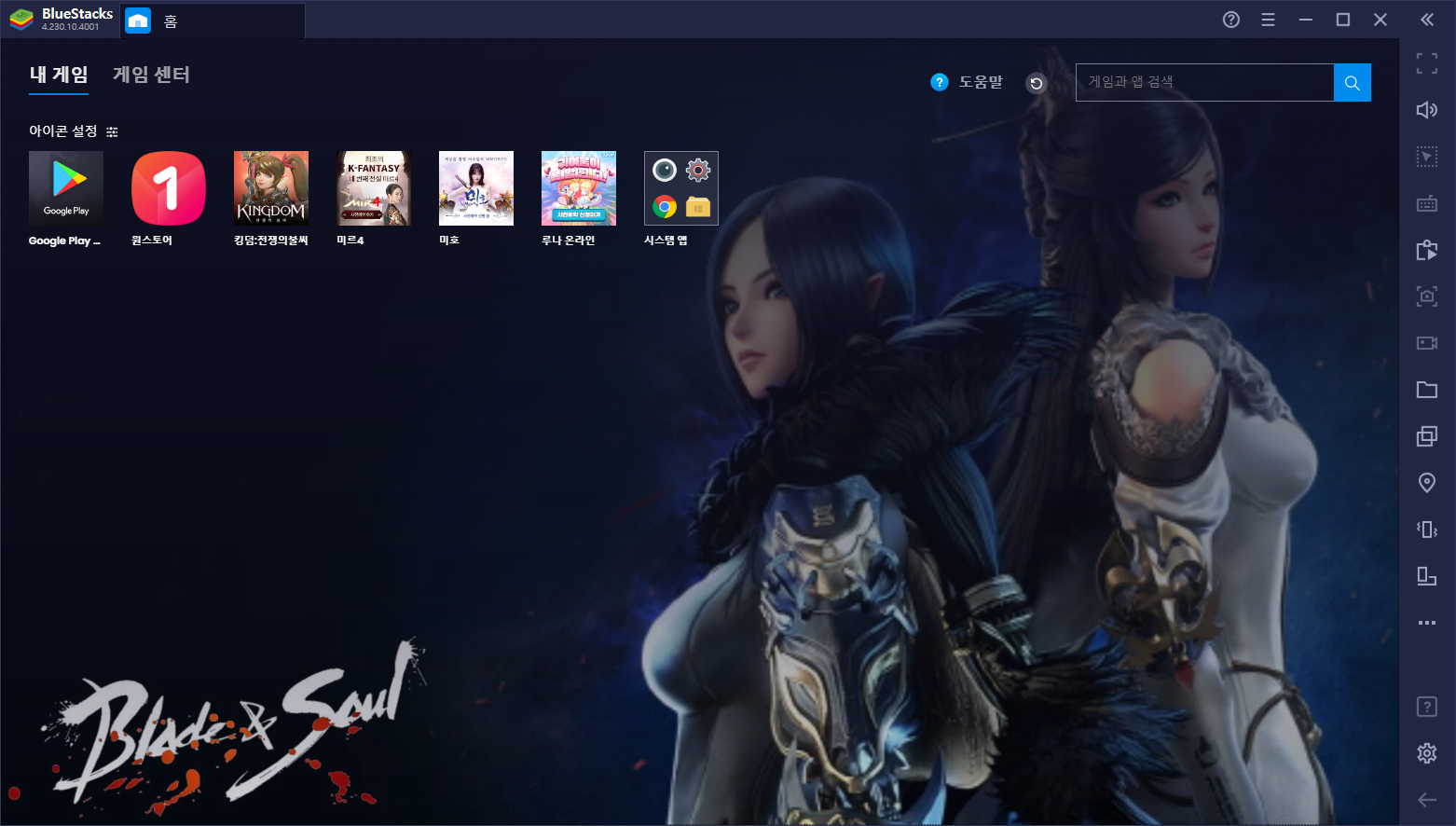
최초 실행 시 위와 같은 화면을 볼 수 있다.
3. APK 설치

유니티에서 게임을 빌드하면 생기는 APK를 블루스택에 설치하려면 단순히 더블클릭을 해도 되고 또는 APK를 드래그해서 블루스택에 넣어보자.
그러면 내 게임에 설치한 게임이 생기면서 실행이 가능하다.
4. ADB 로그캣 연동
ADB 로그캣 연동하는 방법도 굉장히 쉽다.

우측 햄버거 버튼 > 설정
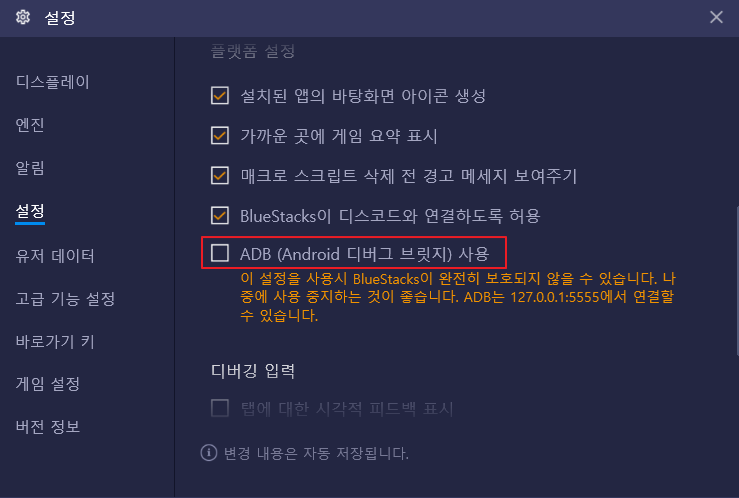
설정 > ADB 사용 체크
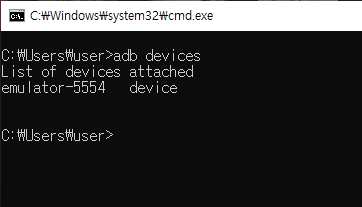
바로 ADB에 에뮬레이터로 잡힌다.
adb logcat -s Unity 해주면 된다.
5. 유니티 빌드 오류
유니티에서 빌드한 앱이 블루스택에서 그냥 꺼져버리는 경우가 있다.
그런 경우는 빌드 설정을 아래와 같이 해주면 된다.


Scripting Backend를 IL2CPP로
Target Architecutres의 두개를 다 체크해주자.
그리고 다시 해보면 잘 작동한다.
| 블루스택 bit 환경 | Scripting Backend | ARMv7 | ARM64 | 구동 여부 |
| 32 bit | IL2CPP | O | O | O |
| 32 bit | IL2CPP | X | O | X |
| 32 bit | IL2CPP | O | X | O |
| 32 bit | Mono | X | ||
| 64 bit | IL2CPP |
O | O | O |
| 64 bit | IL2CPP | X | O | X |
| 64 bit | IL2CPP | O | X | O |
| 64 bit | Mono | X |
빌드별로 구동 되는지 안되는지 여부를 확인해봤는데 위과 같은 결과가 나왔다. 참고하자
'Unity' 카테고리의 다른 글
| 유니티 포물선 운동의 모든 것 - 작성중 (0) | 2020.09.26 |
|---|---|
| 유니티 파이어베이스 이벤트 로깅 (0) | 2020.09.22 |
| 유니티 파이어베이스 로그 비활성화 (2) | 2020.02.05 |
| 유니티 꿀팁 (0) | 2019.02.27 |
| 유니티 물체 따라다니도록 하기 (0) | 2019.02.24 |